Almacenamiento en Gmail: ¿Cómo optimizar espacio en Gmail gratuitamente?
Te damos uno trucos y consejos para optimizar el espacio en Gmail de manera gratuita

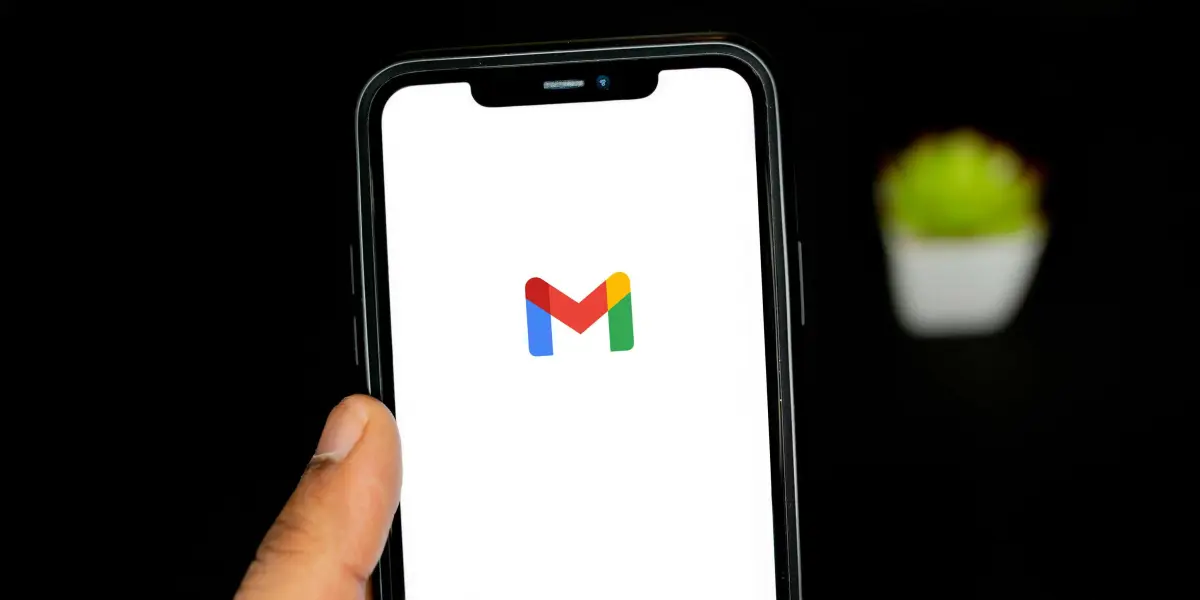
La evolución de los correos electrónicos y archivos en la era digital plantea desafíos significativos en términos de espacio de almacenamiento. En este contexto, la popular plataforma Gmail se enfrenta a la creciente ocupación de espacio, generando la necesidad de estrategias efectivas para optimizar el almacenamiento y garantizar una experiencia sin contratiempos.
Espacio en Gmail
El aumento en el tamaño de correos electrónicos y archivos en la actualidad ha llevado a una ocupación de espacio más significativa en comparación con años anteriores
Este fenómeno se refleja claramente en el crecimiento exponencial del tamaño de las fotografías actuales en comparación con las de hace algunos años, lo que ha desencadenado una escasez común de espacio de almacenamiento tanto en dispositivos móviles como en cuentas de Google.
¡Recibe las últimas noticias!
La distribución de 15 GB
Google ofrece 15 GB de almacenamiento gratuito con cada cuenta de Gmail. Sin embargo, este espacio se distribuye entre Google Fotos, Google Drive y el propio correo Gmail, lo que ha generado problemas para muchos usuarios al encontrar insuficiente el espacio disponible.
Frente a esta situación, los usuarios se ven obligados a decidir entre ampliar su suscripción y pagar por más espacio o recurrir a servicios gratuitos de almacenamiento en la nube.
Optimización del almacenamiento en Gmail
Antes de profundizar en las estrategias para optimizar el espacio en Gmail, se recomienda la creación de una carpeta específica en Gmail para almacenar correos electrónicos importantes. Además, es fundamental realizar descargas de respaldo de esta carpeta para garantizar la preservación de información vital en caso de eliminación accidental.
Trucos y consejos para la optimización
Gestión del Spam
- Acceder a la carpeta de spam de manera periódica para eliminar correos no deseados y liberar espacio.
- Alternativamente, utilizar la búsqueda directa con el término "in:spam" para acceder rápidamente a esta carpeta desde la barra de búsqueda.
Limpieza de archivos pesados
- Utilizar la búsqueda con el comando "has:attachment larger:10M" para identificar y eliminar rápidamente correos con archivos adjuntos de más de 10 megabytes.
- Estrategia eficiente para eliminar contenido no esencial y liberar espacio de manera significativa.
Revisión y organización en Google Drive y Google Fotos
- Desde la aplicación Google Fotos, transferir archivos multimedia a un disco duro o computadora para liberar espacio.
- En Google Drive, revisar y eliminar archivos innecesarios para optimizar el espacio de almacenamiento integralmente.
Consideraciones importantes
Es crucial tener en cuenta que al eliminar documentos en Google Drive, estos no desaparecen de inmediato, sino que se trasladan a la carpeta de papelera durante 30 días antes de ser eliminados definitivamente.
Si se busca una liberación rápida de espacio en Gmail, se puede acceder a la opción "Papelera" y borrar los documentos no deseados desde allí, eliminándolos de manera permanente. Estas estrategias adicionales proporcionan un enfoque más completo para gestionar eficientemente el espacio de almacenamiento en Gmail y garantizar una experiencia de usuario sin problemas.








